BIGIP-License申请并激活
- 格式:pdf
- 大小:385.41 KB
- 文档页数:2

密级:文档编号:第版分册名称:第册/共册如何申请并激活License(V9)F5 NETWORKS北京信诺瑞得信息技术有限公司李亮如何申请并激活License(V9)首先打开F5电源,把一根网线(交叉线)连接F5和笔记本电脑,注意F5应连接到管理口3.1,如图1-1所示:图1-1把笔记本电脑的IP地址配置为 192.168.1.* /24 (F5出厂配置的 3.1管理口的缺省IP为192.168.1.245/24或192.168.245.245/24),如图1-2所示:图1-2打开IE窗口,在地址栏中输入https://192.168.1.245,如图1-3所示:图1-3系统自动弹出一个认证对话框,在此输入缺省的用户名:admin, 缺省的口令:admin。
进入管理界面之后点击Activate进入申请界面,如图1-4所示:下一步,注意选择红圈里的事项,如图1-5所示:图1-5点击Download/Upload File,把dossier作为一个文件下载到本地计算机,如图1-6,1-7,1-8,1-9所示:图1-6图1-7图1-8图1-9登录F5的License激活站点https:///license/dossier.jsp, 然后把刚才download 下来的文件upload上去或者把文本的内容用“记事本”打开,把里面的全部内容复制到文本框中,然后点击“next”激活按钮,如图1-10所示:图1-10点击“Download license”按钮下载License文件到你的笔记本电脑上,(后者直接复制大红圈中的全部文本到你的计算机的bigip.license 文件中),如图1-11所示:图1-11返回WEB管理界面,在下图中点击“浏览”按钮,然后在你的计算机上找到刚才下载的bigip.license文件,如图1-12所示:点击next,安装license完成,一切完成。

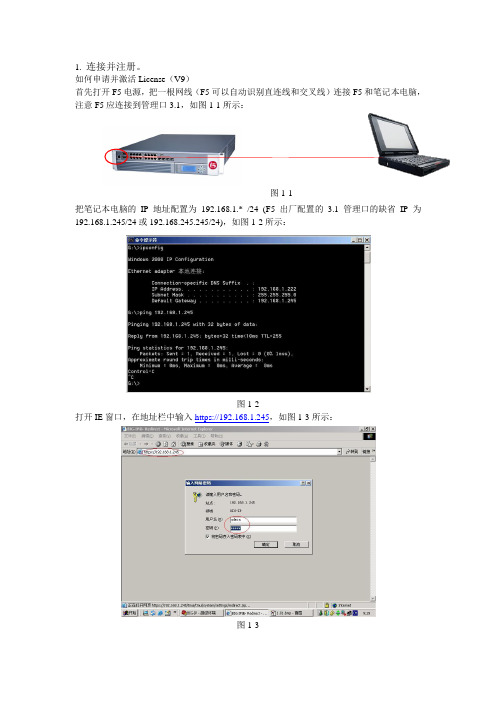


华为交换机license激活步骤华为交换机是一种高性能的网络设备,它可以帮助企业实现高速、稳定、安全的网络连接。
在使用华为交换机时,我们需要进行license激活,以确保设备的正常运行。
本文将介绍华为交换机license激活的步骤。
第一步:获取license文件在进行华为交换机license激活之前,我们需要先获取license文件。
通常情况下,华为交换机的license文件是由华为授权合作伙伴提供的。
我们可以通过华为官网或者华为授权合作伙伴的官网进行下载。
第二步:上传license文件获取到license文件之后,我们需要将其上传到华为交换机中。
具体操作步骤如下:1. 使用SSH或者Telnet等工具登录华为交换机。
2. 进入系统视图。
3. 输入命令:license active file [filename],其中filename为license文件的名称。
4. 等待系统提示“Info: The license file is activatedsuccessfully.”,表示license文件已经成功上传并激活。
第三步:查看license信息在完成华为交换机license激活之后,我们需要查看license信息,以确保license文件已经成功激活。
具体操作步骤如下:1. 使用SSH或者Telnet等工具登录华为交换机。
2. 进入系统视图。
3. 输入命令:display license,查看当前license信息。
4. 系统会显示当前license的类型、版本、数量等信息,如果显示正常,则表示license文件已经成功激活。
需要注意的是,华为交换机的license文件有时效性,一般情况下需要定期更新。
如果license文件过期或者数量不足,可能会影响华为交换机的正常运行。
因此,我们需要及时更新license文件,以确保设备的正常运行。
总结:华为交换机license激活是保证设备正常运行的重要步骤。
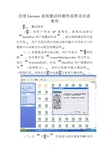
注册License系统激活码操作流程及注意
事项
一、激活流程
(一)如用户登录QP系统时,系统自动弹出“QuickPass客户端激活向导”,提示领取激活码并进行注册。
用户直接在弹出的提示框内输入中国电子口岸
数据中心深圳分中心配发的激活码。
(二)如系统未弹出提示框,用户可双击“我的电脑”,打开路径为“c:\eport\Quickpass\bin的文件夹,双击“ActivationTool”,启动“QuickPass客户端激活向导”(如图所示)。
请在白色框中输入激活码。
(特别注意:切勿在同一台电脑上注册多个激活码。
)
(三)点“下一步”后请录入报关现场5300及其
它信息。
(四)录入信息完结点下一步,系统提示激活成功。
(五)激活成功后,即可进入QP系统。
二、注意事项:
(一)录入激活码时英文字母必须是大写。
请注意区分数字“0”“1”与英文字母“o”“I”,并正确录入。
(二)一台QP系统只注册一个激活码,切勿在同一台电脑上注册多个激活码。
必须用本企业的操作员卡注册,如误操作请及时与数据分中心联系。
(三)激活码一经注册就与电脑绑定,已注册的激活码不能重复使用。
(四)请企业记录清楚每个激活码与电脑(客户端ID 号5300XXXXXXXXX)的对应关系并妥善保管好激活码原件,以便系统重装和分中心查询使用。
(五)如激活码无法成功注册,请企业在3个工作日内与分中心联系注销原激活码,并按相关流程补办手续。
F5 BIG-IP负载均衡器配置指导书目录一、ISMG网络结构与IP地址规划 (3)二、配置BIGIP3400负载均衡设备 (4)2.1设置负载均衡器管理网口地址 (4)2.2登录BIGIP的WEB管理界面 (5)2.3激活License (5)2.4初始化设置 (7)2.4.1BIG-IP 1上的平台(Platform)通用属性设置 (7)2.4.2修改系统时间 (8)2.4.4重新启动bigip (9)2.5配置网络层 (9)2.5.1划分vlan (9)2.5.2定义IP地址 (11)2.5.3配置路由 (13)2.6配置双机设置(High Availability) (14)2.6.1配置Redundant Pair的IP地址 (14)2.6.2配置双机自动切换机制FailSafe配置 (16)2.7配置服务器负载均衡 (17)2.7.1配置Monitor (17)2.7.2配置Profile (18)2.7.3配置负载均衡Pool (19)2.7.5建立Virtual server,实现对服务器的负载均衡 (20)2.7.5设置SNAT (23)2.8两台BIGIP配置同步 (26)2.9备份配置 (26)三、系统运行状态检查及维护 (27)3.1检查系统日志信息: (27)3.2检查Node状态 (28)3.3查看流量信息 (29)3.4查看系统当前性能参数 (29)3.5密码的更改 (30)3.6添加“只读”权限的管理员帐号 (30)3.7如何查询设备的序列号: (31)3.8如何采集信息提供他人进行故障诊断 (31)3.8对某一Virtual Server用TCPDUMP命令无法抓到包如何处理? (32)一、网络结构与IP地址规划网络拓扑结构如下图所示:略相关的IP地址规划如下:注:以上的IP地址规划是测试环境的IP地址设置,需要根据现网环境中的IP地址规划进行修改。
注:以下接口连接表还没有更新,需要由现场工程师更新的。
华为交换机license激活步骤华为交换机是企业网络中不可或缺的一部分,而license激活则是使用华为交换机前必须要完成的步骤之一。
本文将详细介绍华为交换机license激活的步骤及注意事项,帮助读者顺利完成激活。
步骤一:获取license文件要进行华为交换机license激活,首先需要获取license文件。
一般情况下,华为交换机的license文件需要向华为官方或其授权代理商购买,所以读者需要确保已经获得了正确的license文件。
步骤二:登录交换机在进行华为交换机license激活之前,需要先登录交换机。
登录时,需要使用管理员账号和密码,确保拥有足够的权限来进行license 激活操作。
步骤三:上传license文件登录成功后,需要通过命令行界面(CLI)或Web界面(WebUI)上传license文件。
使用CLI上传license文件的命令如下:<switch> system-view[switch] license load file usbflash0:filename.lic其中,filename.lic是上传的license文件名。
使用WebUI上传license文件的步骤如下:1. 登录WebUI界面;2. 点击“系统”菜单,选择“License管理”;3. 点击“导入”按钮,选择上传的license文件。
步骤四:激活license上传license文件后,还需要对其进行激活。
使用CLI进行license 激活的命令如下:<switch> system-view[switch] license active file usbflash0:filename.lic其中,filename.lic是上传的license文件名。
使用WebUI进行license激活的步骤如下:1. 登录WebUI界面;2. 点击“系统”菜单,选择“License管理”;3. 点击“激活”按钮,选择需要激活的license文件。
F5 BIGIP 常见问题处理之初始化篇排行榜收藏打印发给朋友举报来源:F5 Networks 发布者:David Wang热度460票浏览626次【共1条评论】【我要评论】时间:2008年3月12日19:051.1.如何通过机器前面板LCD边上的按键设置BIG-IP的管理网口地址?通过LCD按键修改管理网口IP地址的方法如下:1.按红色X按键进入Options选项;2.在液晶面板上通过按键按以下顺序设置管理网口的网络地址:Options->System->IP Address/Netmask->Commit1.2.为什么通过LCD边上的按键设置BIG-IP的管理网口地址失败?如果通过LCD按键修改完IP地址以后,选择Commit,地址无法成功改变(例如出现IP地址为全零的情况),很有可能是管理口IP地址与系统内已经配置发生冲突。
出现这种情况,关机重启以后,另选一个IP网段来设置管理网口地址。
警告:在设置好网络管理口地址以后,通过网络登陆到BIG-IP上进行其它配置更改时,都要保证网络管理口的网络连接完好。
否则有时会出现修改的配置无法被成功加载应用的情况,因为网络管理口为Down的情况会妨碍配置文件的加载。
1.3.申请License时出现以下错误提示如何处理?错误提示为“This license has already been activated on a different unit. Please contact technical support for assistance.”原因是是因为本机的Registration Key与另外一台已经被激活的设备的Registration Key 有冲突。
碰到这种情况,请联系F5的技术支持工程师协助处理。
1.4.BIG-IP系统如何进行配置备份和恢复?可以通过以下WEB界面进行配置的备份与修改:进入System Archives,点击Create:配置备份好后,点击设配置文件并下载到外部电脑上:也可以在CLI使用“b config save <config-file>.ucs”保存配置,使用“config install <config-file>.ucs”恢复配置。